- La Tu pestaña sólo estrelladoFirefox error es uno que surge para algunos Fox usuarios cuando intentan abierto algunas páginas del sitio web.
- Esto artículo incluye algunas de las correcciones confirmadas para el Tu pestaña sólo estrelladoFirefox error.
- Nuestra Centro de navegadores es el lugar al que debes ir para ver más útiles guías relacionadas con el navegador.
- Explore nuestro Sección de reparación para asegurarse de que nunca estará lejos de resolver cualquier problema de Windows.
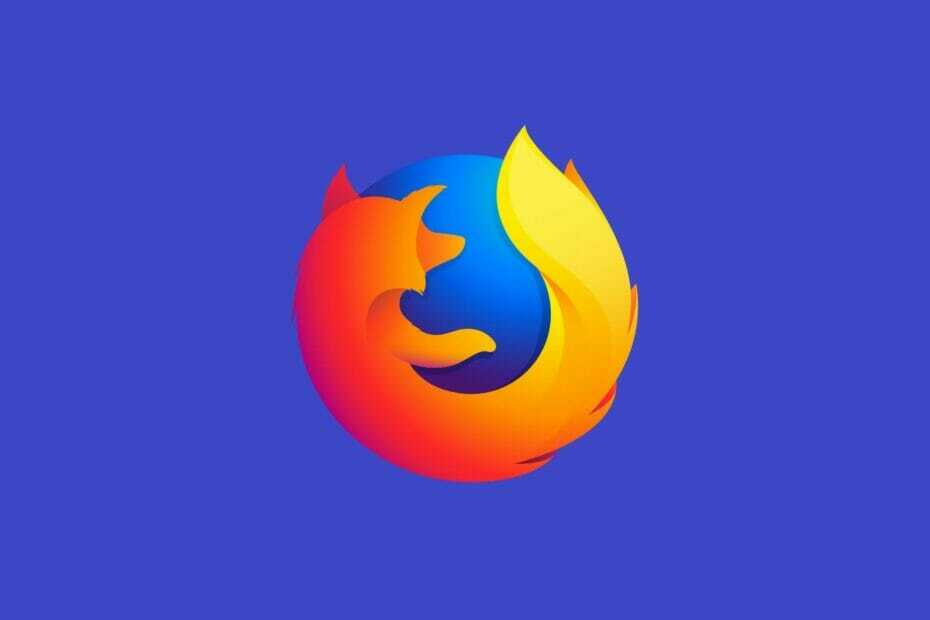
¡Te mereces un navegador mejor! 350 millones de personas usan Opera diariamente, una experiencia de navegación completa que viene con varios paquetes integrados, mayor consumo de recursos y excelente diseño.Esto es lo que puede hacer Opera:
- Migración sencilla: utilice el asistente de Opera para transferir datos de Firefox que salen, en solo unos pocos pasos
- Optimice el uso de recursos: su memoria RAM se usa de manera más eficiente que Firefox
- Privacidad mejorada: VPN gratuita e ilimitada integrada
- Sin anuncios: el bloqueador de anuncios incorporado acelera la carga de páginas y protege contra la minería de datos
- Descarga Opera
Algunos usuarios han publicado en el foro de Mozilla sobre el bloqueo de las pestañas de Firefox. Esos usuarios han dicho Firefox choca con un Gah, tu pestaña acaba de colapsar mensaje de error.
Las páginas web no se abren cuando surge ese error, y esto puede tener una variedad de implicaciones tanto para su uso personal como profesional.
Por este motivo, en la guía de hoy exploraremos la mejor manera de resolver este problema y volveremos a explorar la Web con Firefox. Siga leyendo para conocer más detalles.
¿Cómo puedo corregir el error Tu pestaña acaba de bloquearse de Firefox?
1. Abra Firefox en modo seguro
- Haga clic en el Menú abierto botón en Firefox.
- Seleccione Ayudar para abrir el submenú que se muestra directamente debajo.
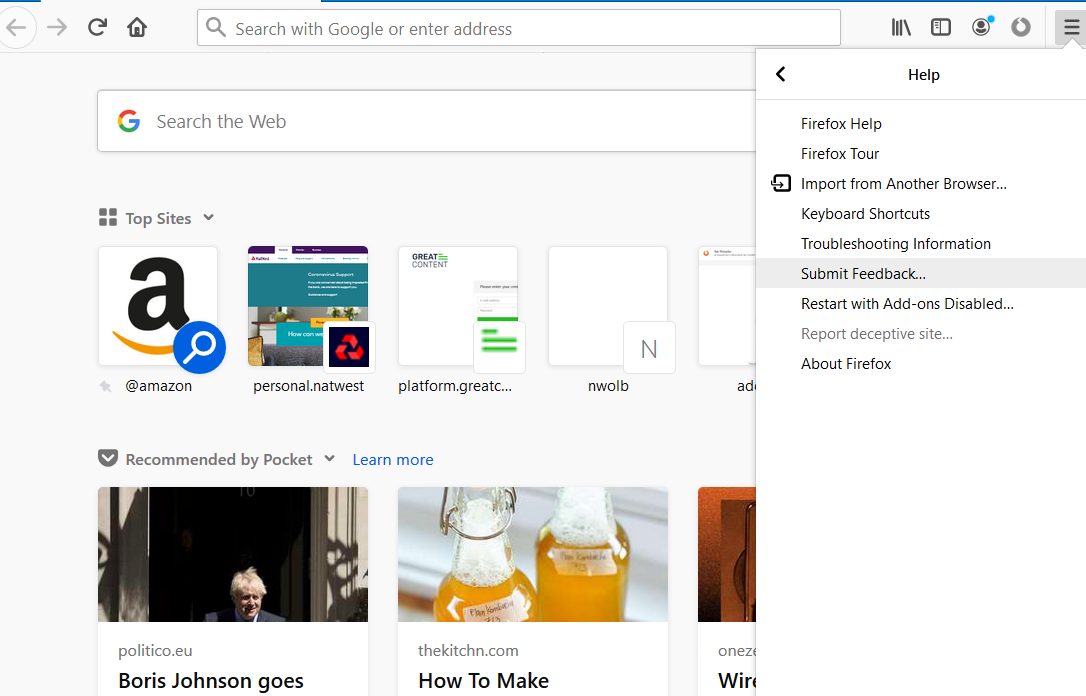
- Selecciona el Reiniciar con los complementos deshabilitados opción.
- Haga clic en el Reanudar botón.
- Selecciona el Iniciar en modo seguro opción.
2. Apaga todos tus complementos de Firefox
- Haga clic en el AbiertoMenú botón.
- Seleccione Complementos.
- Cambie todos los interruptores que se encuentran en la página para cerrar todos los complementos.
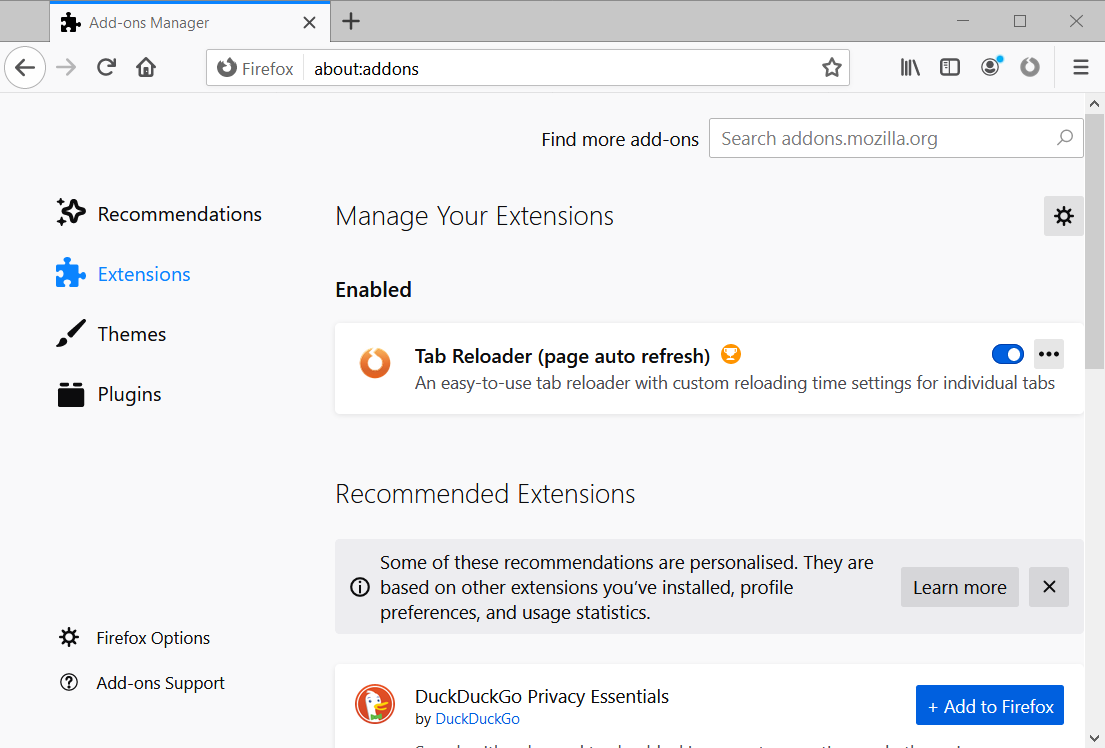
3. Deshabilitar pestañas multiproceso
- Ingresar acerca de: config en la barra de URL de Firefox y presione la tecla Intro.
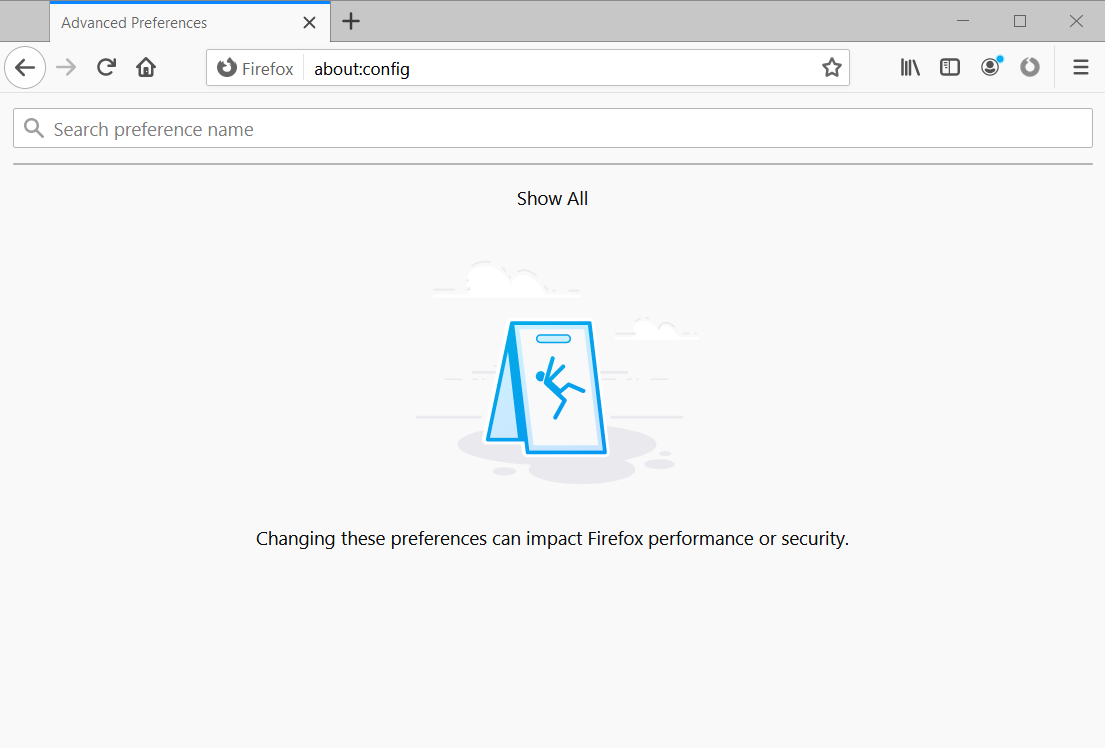
- Aporte browser.tabs.remote.autostart en el cuadro de búsqueda en la parte superior de la acerca de: página de configuración.
- Hacer clic brower.tabs.remote.autostart para apagar esa bandera.
- Próximo, ingrese browser.tabs.remote.autostart.2 en su cuadro de búsqueda; y presione la tecla Retorno.
- Haga doble clic browser.tabs.remote.autostart.2 para cambiar esa bandera a falsa como se muestra en la imagen directamente debajo.
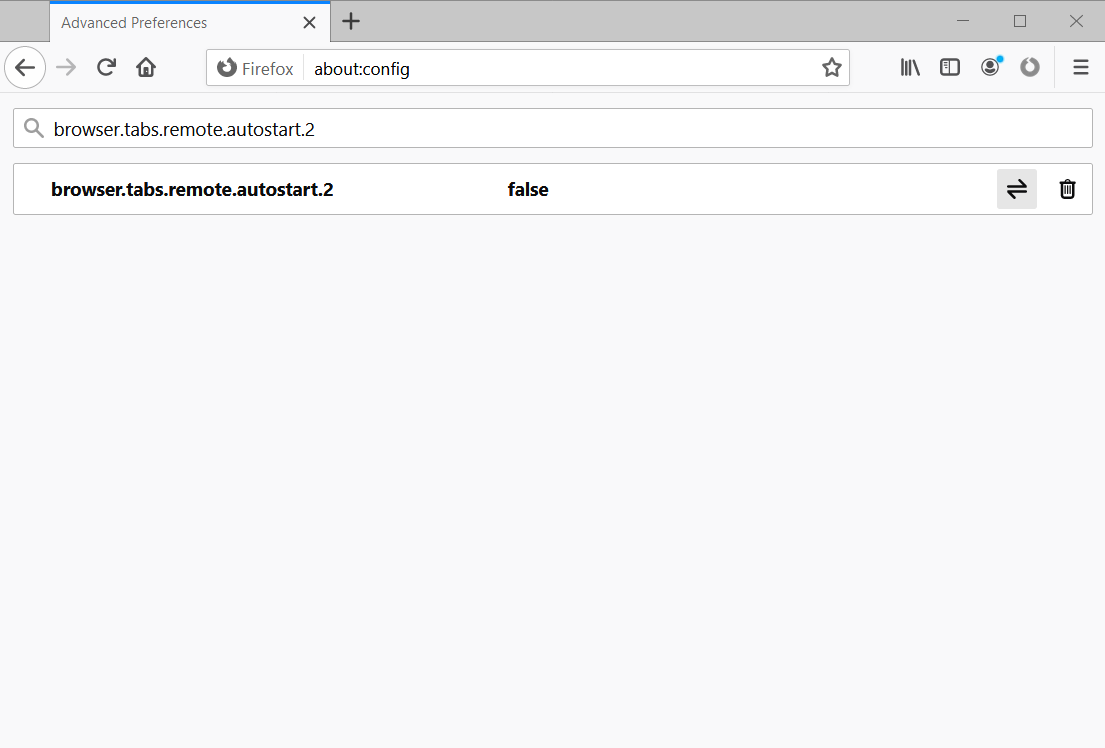
- Luego reinicia tu Firefox navegador.
4. Cambia tu versión de Firefox
- Haga clic en el navegador Menú abierto botón.
- Seleccione Ayudar en el menú del navegador web.
- Hacer clic Acerca de Firefox para abrir la ventana que se muestra directamente debajo.
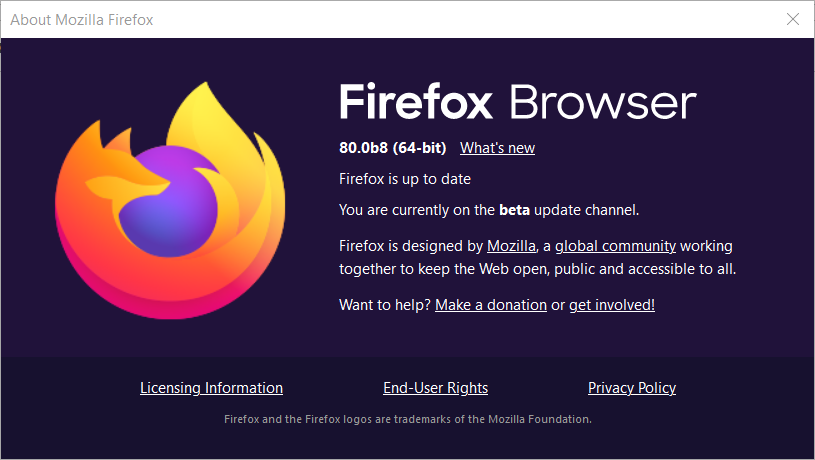
- Si Firefox se actualiza, reinicie el navegador.
5. Intenta navegar con una versión anterior de Firefox
- Alternativamente, intente navegar con una versión anterior de Firefox abriendo el Página de inicio para versiones anteriores de Fox.
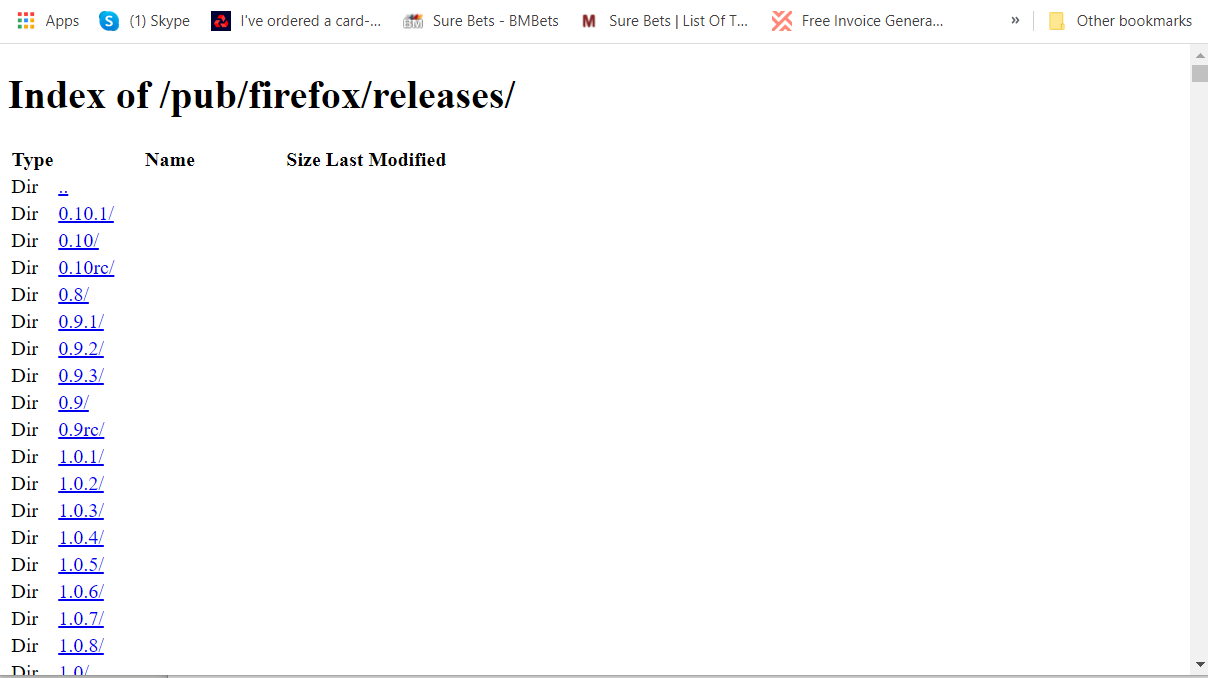
- Haga clic en una versión de lanzamiento de Firefox para descargar.
- Haga clic en Win32 (Windows de 32 bits) o Win64 (Windows de 64 bits) o cualquier otra plataforma en la que utilice el navegador.
- A continuación, seleccione una configuración de idioma para el navegador, como en-US.
- Luego, haga clic en el enlace ejecutable de Configuración de Firefox para descargar el asistente de configuración.
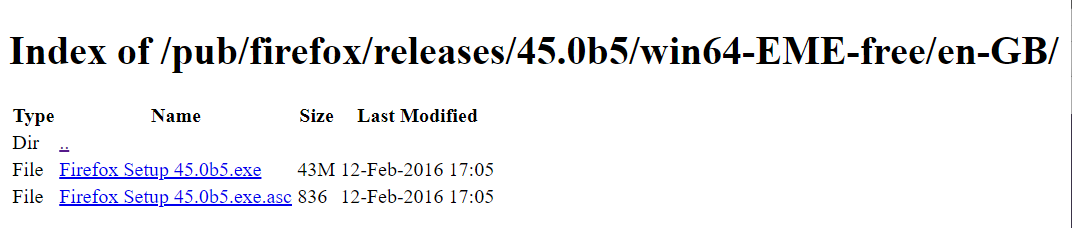
- Abra el asistente de configuración para instalar la versión anterior de Firefox.
Estas son algunas de las correcciones confirmadas para the Gah. Tu pestaña acaba de colapsar Error de Firefox.
Muchos usuarios han dicho que desactivar las pestañas de procesos múltiples, como se describe en la resolución tres, puede resolver el problema.
Sin embargo, si aún necesita solucionar el problema, intente enviar un informe de fallas. Puedes hacerlo ingresando acerca de: choques en la barra de URL de Firefox y seleccionando un ID de informe de fallos para enviar.
 ¿Sigues teniendo problemas?Arréglelos con esta herramienta:
¿Sigues teniendo problemas?Arréglelos con esta herramienta:
- Descargue esta herramienta de reparación de PC Excelente en TrustPilot.com (la descarga comienza en esta página).
- Hacer clic Iniciar escaneo para encontrar problemas de Windows que podrían estar causando problemas en la PC.
- Hacer clic Repara todo para solucionar problemas con tecnologías patentadas (Descuento exclusivo para nuestros lectores).
Restoro ha sido descargado por 0 lectores este mes.


